win10录像怎么改存储位置
更新时间:2024-04-22 16:47:01作者:xiaoliu
Win10系统自带录像功能,但是默认保存位置可能不是我们想要的,想要改变录像保存位置的方法有很多种,可以通过简单的设置来实现。下面我们来详细介绍Win10系统中如何改变录像的保存位置。
具体步骤:
1、在默认情况下,录屏是保存在“此电脑/视频/捕获”文件夹下面的。
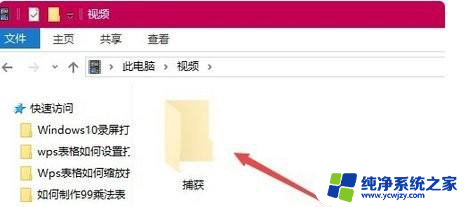
2、在录屏工具条上无法修改默认的保存目录,但可以移动视频文件夹的位置。通过该方法来修改录屏的保存位置。右键点击视频文件夹,在弹出菜单中选择“属性”菜单项。
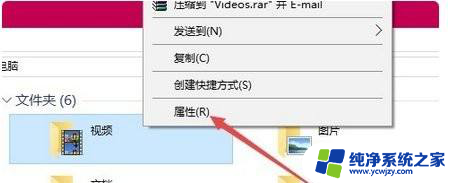
3、在打开的文件夹属性窗口中,点击“位置”选项卡。
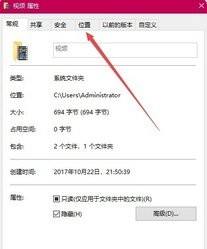
4、在打开的位置窗口中,点击“移动”按钮。
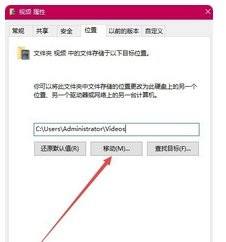
5、在打开的窗口中选择硬盘上的任意一个文件夹都可以,比如E:\录屏。最后点击应用按钮。
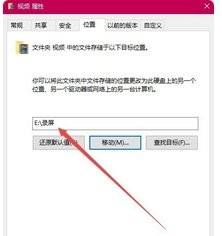
6、这时会弹出一个确认修改的窗口,点击“是”按钮即可。这样就把原来的录屏默认文件夹修改为指定的文件夹了。
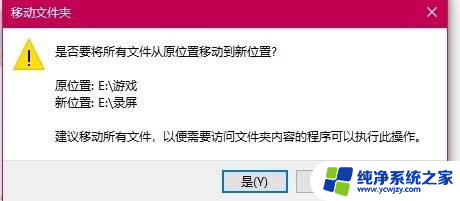
以上就是win10录像怎么改存储位置的全部内容,有需要的用户可以按照以上步骤进行操作,希望对大家有所帮助。
- 上一篇: win10电脑前面插耳机没声音
- 下一篇: win10怎么找打印机
win10录像怎么改存储位置相关教程
- win10相机录像存储位置更改 win10系统照片和视频存储位置如何修改
- win10的离线地图存储位置 Win10离线地图储存位置怎么调整
- win10怎么设置存储位置 Win10如何调整默认存储位置
- win10改变桌面文件储存位置
- 怎么改变电脑默认储存位置 Win10如何设置默认存储位置为外部硬盘
- win10如何更改桌面存储位置
- win10更改桌面位置 Win10系统如何更改桌面文件存储路径
- 存储设置怎么打开 如何通过win10系统设置更改存储路径
- 如何让c盘不在储存东西 Win10文件默认保存位置在哪里
- 怎么把电脑桌面存储位置改成d盘 win10系统如何将桌面文件保存到D盘
- win10没有文本文档
- windows不能搜索
- 微软正版激活码可以激活几次
- 电脑上宽带连接在哪里
- win10怎么修改时间
- 搜一下录音机
win10系统教程推荐
win10系统推荐